Si usas el navegador Google Chrome por defecto y estás molesto con la publicidad no deseada, a continuación te facilitamos un enlace directo a la extensión «Adblock para Chrome» totalmente gratuita y muy sencilla de usar.
A día de hoy, esta extensión se considera el mejor bloqueador de anuncios para el navegador de Google, así como para cualquier otro.
Ha ayudado durante muchos años a bloquear contenido spam o publicitario, además de optimizar la velocidad de carga de una web y la navegación por la misma.
Gracias a nuestro mini tutorial, podrás añadir un bloqueador publicitario eficaz, con una instalación muy fácil y rápida en tan solo unos pasos.
Sigue nuestra guía, en pocos pasos y de manera muy sencilla tendrás instalada la extensión.
Guía para descargar Adblock Chrome
Complementos en el navegador de Google
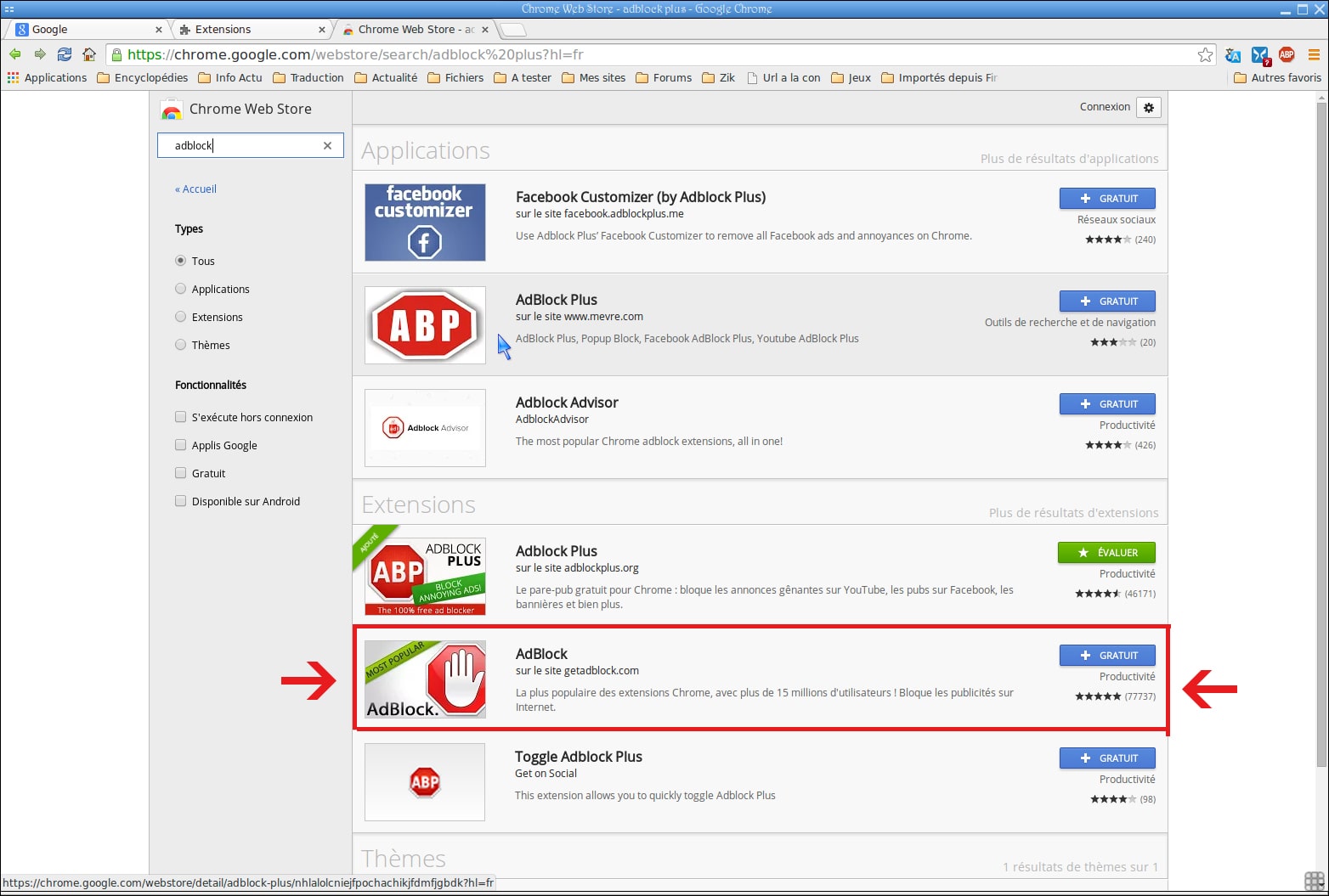
En primer lugar, accedemos al buscador de extensiones de nuestro navegador Chrome. Para descargar Adblock en Chrome, debemos entrar en la página de extensiones de Google Chrome llamada chrome.google.com.
Una vez en ella debemos entrar en la sección de extensiones, por defecto nos suele introducir en ella.
Buscar complemento en el navegador de Google
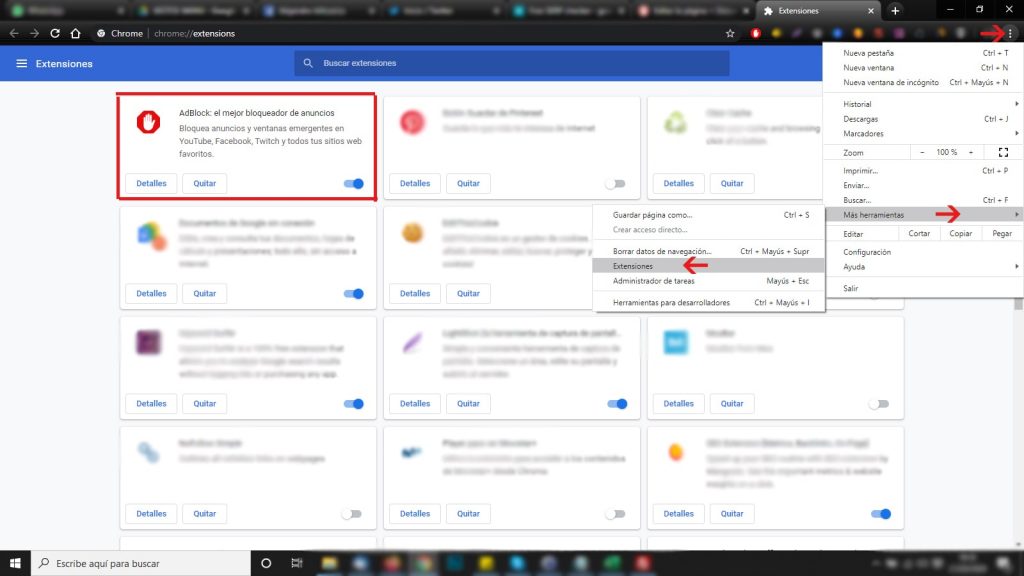
Una vez abramos esta pantalla debemos introducir «Adblock el mejor bloqueador de anuncios» en la barra de búsqueda. Entre los resultado aparecerá el que marcamos en pantalla.
Debes hacer clic en él, seleccionar «añadir a Chrome» y confirmarlo en la ventana emergente. Ya hemos conseguido nuestra meta, vamos al siguiente paso.
Cómo activar Adblock en Chrome
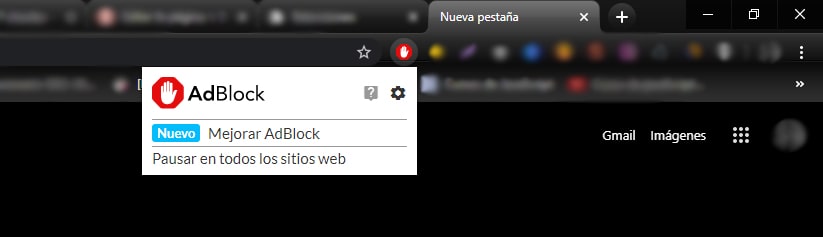
Acabar la instalación de la extensión del adblocker está a un paso. Nos queda un detalle, comprobar la configuración haciendo clic en el icono que mostramos en la imagen.
Está situado en la parte superior derecha, debemos asegurarnos que está habilitado y funcionando como en la foto que mostramos. Guíate a partir de la misma.
Ya podemos disfrutar de todas sus funcionalidades citadas en la web de descargar adblock.
Queremos facilitarte el acceso al enlace del complemento, te dejamos aquí debajo un botón que te llevará directo a la extensión.
[su_button url=»https://chrome.google.com/webstore/detail/adblock-%E2%80%94-best-ad-blocker/gighmmpiobklfepjocnamgkkbiglidom?hl=es» target=»_blank» style=»default» background=»#2D89EF» color=»#FFFFFF» size=»10″ wide=»no» center=»yes» radius=»auto» icon=»» icon_color=»#FFFFFF» text_shadow=»none» desc=»» download=»» onclick=»» rel=»» title=»» id=»» class=»»]Descargar Adblock[/su_button]
Preguntas frecuentes
¿Cómo instalar Adblock en Chrome?
Si has llegado aquí porque no sabes cómo instalar Adblock en Chrome o en cualquier otro navegador, estás de suerte.
Tienes una guía paso por paso para instalar esta extensión en el navegador especificado en el inicio de esta página.
También tienes otras guías para los distintos buscadores, encuentra el tuyo en los menús que te ofrecemos en la parte superior e inferior del sitio web.
Siguiendo cada una de ellas puedes tener en un par de minutos instalado y funcionando la extensión en el navegador que hayas elegido.
Esperamos haberte ayudado en la instalación de extensiones en Google Chrome.
¿Cómo desactivar Adblock en Google Chrome?
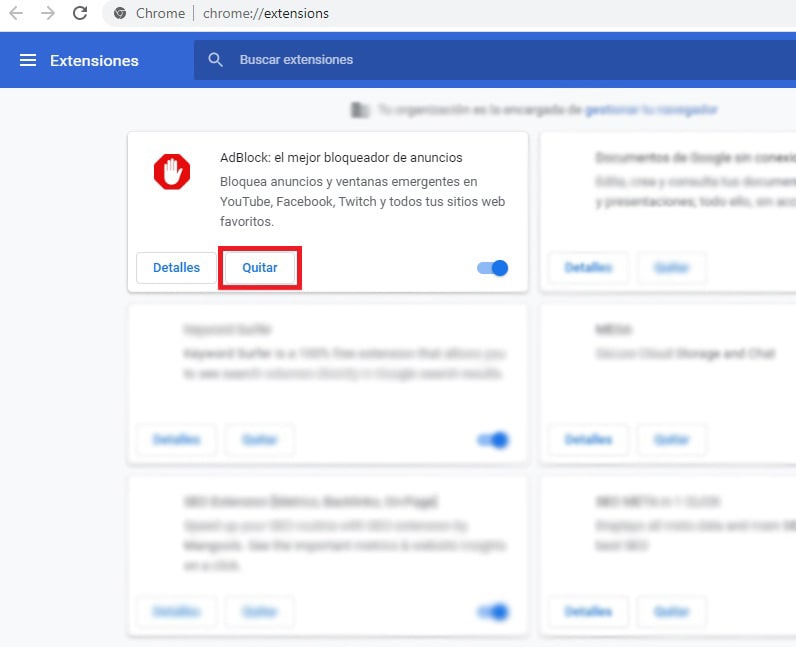
Para saber cómo desactivar Adblock en Google Chrome sigue nuestros pasos. Seleccionamos el desplegable de ajustes en la parte superior derecha de la pantalla. Su icono son tres puntos de forma.
Haz clic y se desplegarán una serie de opciones, siguiendo la ruta Más herramientas -> Extensiones podremos entrar en el buscador de extensiones.
Allí aparecerán las extensiones que tenemos actualmente. Para quitar de forma cualquier aplicación damos clic en quitar en la extensión que corresponda.
En nuestro caso si queremos desinstalar Adblock para Google Chrome haremos lo mismo, clic en «quitar» y confirmamos posteriormente.
Con esto habremos conseguido desinstalar la extensión que no queríamos conservar.
¿Para qué sirve un adblocker?
El aumento de los anuncios web abusivos ha dado entrada a los bloqueadores de anuncios. Para evitar que tu navegador se ralentice por la sobrecarga de anuncios sigue nuestro tutorial de instalación.
Conseguirás descargar e instalar una herramienta usada por millones de personas para navegar mejor por internet. Es fácil, rápido y totalmente gratuito.
No aparece el complemento Adblock en la tienda de Chrome
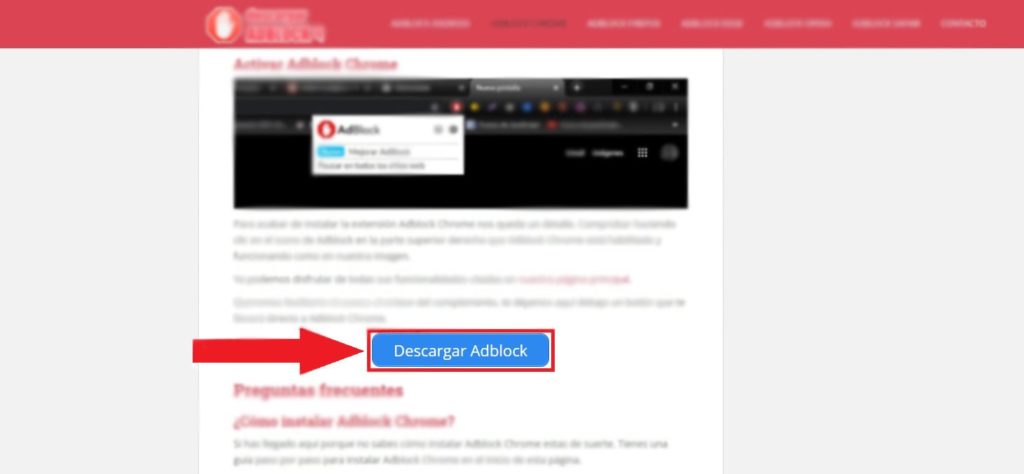
¿Tienes dificultad encontrando la extensión que estamos instalando? Es normal, hay muchos otros bloqueadores de anuncios y puede resultar confuso.
Te recomendamos que, para descargar la versión original, uses el botón similar a la imagen anterior de esta página. Te llevará al complemento que estas buscando.